HOW TO
Fehler beim Erstellen<feature class name>. Wert entspricht nicht der Domäne:<domain name>
Beschreibung
In ArcGIS Pro schlägt der Versuch, ein neues Feature zu erstellen, fehl, und die folgende Fehlermeldung wird zurückgegeben:
Error: Failed to create <feature class name>.
Value doesn't fall within Domain: <domain name>

Ursache
Die ausgewählte Feature-Class verfügt über Felder mit zugewiesenen Attributdomänen. Wenn beim Erstellen von Features, die Teil von Attributdomänen sind, zuvor kein NULL-Wert oder Attributwert zugewiesen wurde, führt dies zu fehlenden Symbolisierungsattributwerten. Attributdomänen sind Regeln, die die verfügbaren Werte eines Feldtyps und den Grenzwert, der für ein Feld festgelegt werden kann, beschreiben. Daher ist beim Erstellen von Features, die Teil von Attributdomänen sind, ein zugewiesener Wert erforderlich, um die Datenintegrität zu gewährleisten.
Lösung oder Problemumgehung
Führen Sie vor dem Erstellen eines neuen Features einen der unten aufgeführten Workarounds aus, um den Fehler zu beheben.
Festlegen eines Standarddomänenwertes für das Feature-Class-Feld
- Öffnen Sie das Projekt mit dem Feature-Layer in ArcGIS Pro.
- Klicken Sie im Bereich Inhalt mit der rechten Maustaste auf den Feature-Layer, und wählen Sie Datendesign > Felder aus.
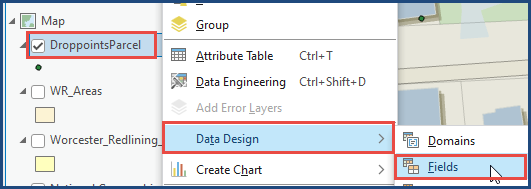
- Doppelklicken Sie in der Ansicht "Felder" in der Spalte Standard in die Zelle Standardwert, und wählen Sie einen Standardwert für die Domäne aus. In diesem Beispiel ist der Standardwert auf "Nicht zugestellt" festgelegt.
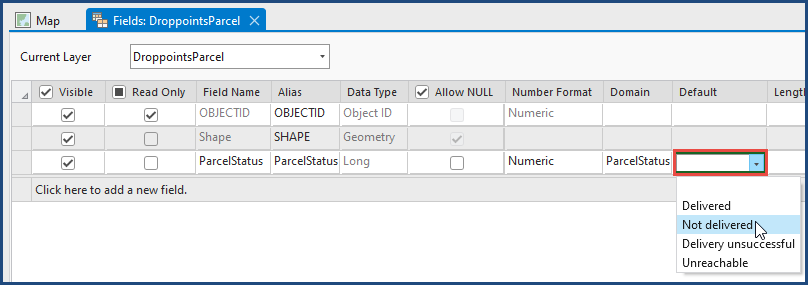
- Klicken Sie auf dem oberen Menüband auf die Registerkarte Felder.
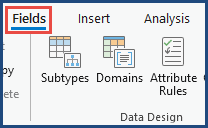
- Klicken Sie auf der Registerkarte Felder in der Gruppe Änderungen auf Speichern, um die Änderungen zu speichern.
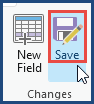
Zuweisen eines NULL-Wertes zum Attributfeld
- Öffnen Sie das Projekt mit dem Feature-Layer in ArcGIS Pro.
- Klicken Sie im Bereich Inhalt mit der rechten Maustaste auf den Feature-Layer, und wählen Sie Datendesign > Felder aus, um die Ansicht "Felder" zu öffnen.
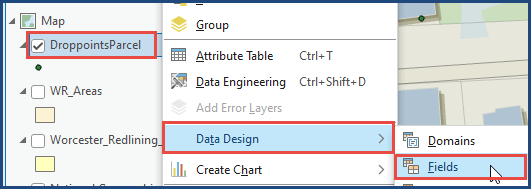
- Aktivieren Sie in der Ansicht "Felder" das Kontrollkästchen NULL-Werte erlauben.
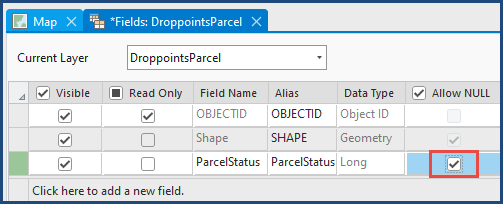
- Klicken Sie auf dem oberen Menüband auf die Registerkarte Felder.
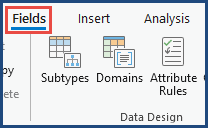
- Klicken Sie auf der Registerkarte Felder in der Gruppe Änderungen auf Speichern, um die Änderungen zu speichern.
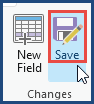
Zuweisen eines Attributwertes im Bereich "Aktive Vorlage"
- Öffnen Sie das Projekt mit dem Feature-Layer in ArcGIS Pro.
- Klicken Sie auf dem oberen Menüband auf die Registerkarte Bearbeiten.
- Klicken Sie auf der Registerkarte Bearbeiten in der Gruppe Features auf Erstellen, um den Bereich Features erstellen zu öffnen.
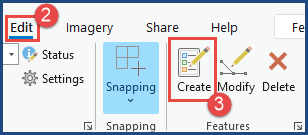
- Wählen Sie im Bereich Features erstellen die Feature-Class aus, und klicken Sie auf Aktive Vorlage, um den Bereich Aktive Vorlage zu öffnen. In diesem Beispiel wird die Feature-Class "DroppointsParcel" verwendet.
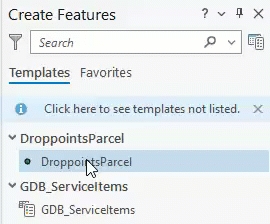
- Wählen Sie im Bereich Aktive Vorlage in der Dropdown-Liste für Domänen den Attributwert aus, der auf das Feature angewendet werden soll.
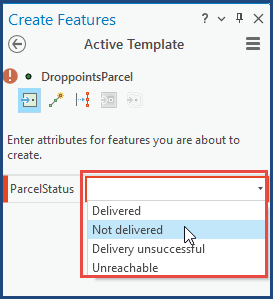
Deaktivieren der Attributvalidierung
Deaktivieren Sie die Attributvalidierung, um die für das Feld geltenden Validierungskriterien außer Kraft zu setzen. Weitere Informationen finden Sie unter ArcGIS Pro: Aktivieren und Deaktivieren der Attributvalidierung.
Note: Turning attribute validation off and creating a new feature results in a blank (text data type) or '0' (numeric data type) field value.
Artikel-ID: 000031397
Unterstützung durch ArcGIS-Experten anfordern
Beginnen Sie jetzt mit dem Chatten

